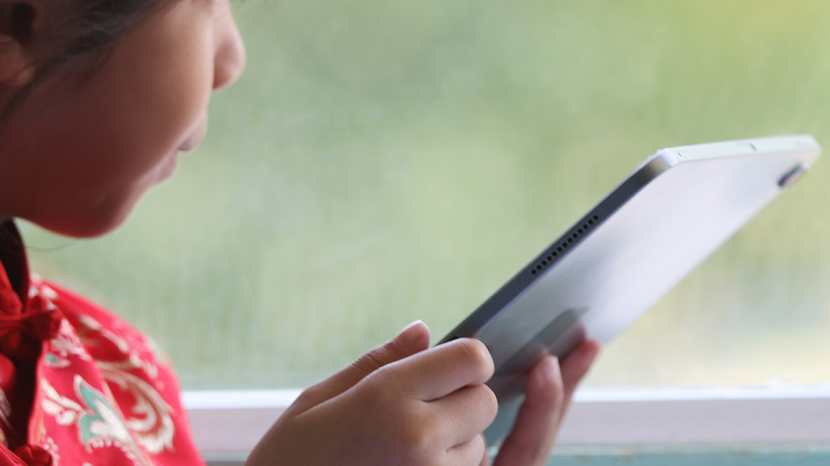
Pokud vás zajímá, jak blokovat webové stránky na Safari, nikdy strach. V tomto tutoriálu vysvětlíme, jak blokovat webové stránky na iPhone a jak blokovat webové stránky na iPadu se systémem iPadOS. Většina uživatelů chytrých telefonů si ponechává svá zařízení pro sebe a nemá skutečnou potřebu sdílet své telefony, s výjimkou sdílení obrázků nebo půjčování kamarádovi, aby zavolal. Jsou však chvíle, kdy je nutné omezit přístup na web. Řekněme, že vaše děti nebo vnoučata jsou u konce, a chtějí vyzkoušet své aplikace., Budete chtít mít jistotu, že blokovat explicitní obsah. Nebo možná cirkuluje nějaký malware nebo ransomware. Vědět, jak blokovat webové stránky nebo stránky na vašem iPhone nebo iPad, bude udržet věci v bezpečí a blokování obsahu bude automaticky platit pro všechny nainstalované prohlížeče, včetně Safari, Chrome, Firefox, nebo Opera Dotek.
Jak Blokovat Stránky na iPhone
Apple nabízí dvě možnosti pro blokování webových stránek: jeden je blokovat všechny weby a whitelist vaše možnosti, nebo blokovat konkrétní webové stránky., Apple obě tyto možnosti usnadnil pomocí nabídky Nastavení času obrazovky. Při procházení nastavení času na obrazovce si všimnete mnoha funkcí a možností. Po dokončení nastavení omezení obsahu můžete vždy provést úpravy. Připraven?,
Povolit Blokování Obsahu:
- Otevřete Nastavení aplikace
- Klepnutím na Obrazovku Čas
- Klepněte na možnost Zapnout Času Obrazovky
- Klepněte na položku Pokračovat
- Klepnutím Tohle je Můj Telefon, nebo To je Moje Dítě Telefon
- Klepněte na tlačítko Obsah & Soukromí > Omezení
- Všimněte si, že na této obrazovce, je zde možnost obrátit se na Obrazovky s Heslem. Pokud Zde tuto možnost nevyberete, může někdo vaše omezení vypnout., Při přístupu k omezenému obsahu Telefon nabízí uživateli možnost vypnout omezení. Přístupový kód jim zabrání v používání této možnosti.
- zapněte obsah & omezení ochrany osobních údajů klepnutím na tlačítko vpravo.
- klepněte na omezení obsahu.
- klepněte na webový obsah.
- z této nabídky máte tři možnosti, které můžete zkontrolovat: Povolit neomezený přístup (samozřejmě byste zde nebyli, pokud je to váš cíl), omezit pouze webové stránky pro dospělé nebo Povolené webové stránky.